
Joseph Goodman
0
2678
360
Mezi propagačními akciemi, zpravodaji, oznámeními a vším, co každý den letí do vaší doručené pošty, je velmi snadné hromadit příliš mnoho e-mailů. Pokud nemáte čas se s tím vypořádat, můžete se ocitnout v doručené poště s 20 až 30 tisíci zprávami.
Někde tam máte důležité zprávy, které nechcete ztratit. Jak ale vyprázdníte nepořádek, aniž byste vyhodili dítě vodou z koupele?
Pokud budete postupovat podle postupu uvedeného v tomto článku, můžete se dostat do složky Doručená pošta v nule nejméně 30 minut. Maximálně jednu hodinu. Chcete to vyzkoušet? Otevřete nafouklou schránku a pokračujte.
Blokovaná doručená pošta Gmailu
Představujeme doručenou poštu velmi zaneprázdněného člověka.
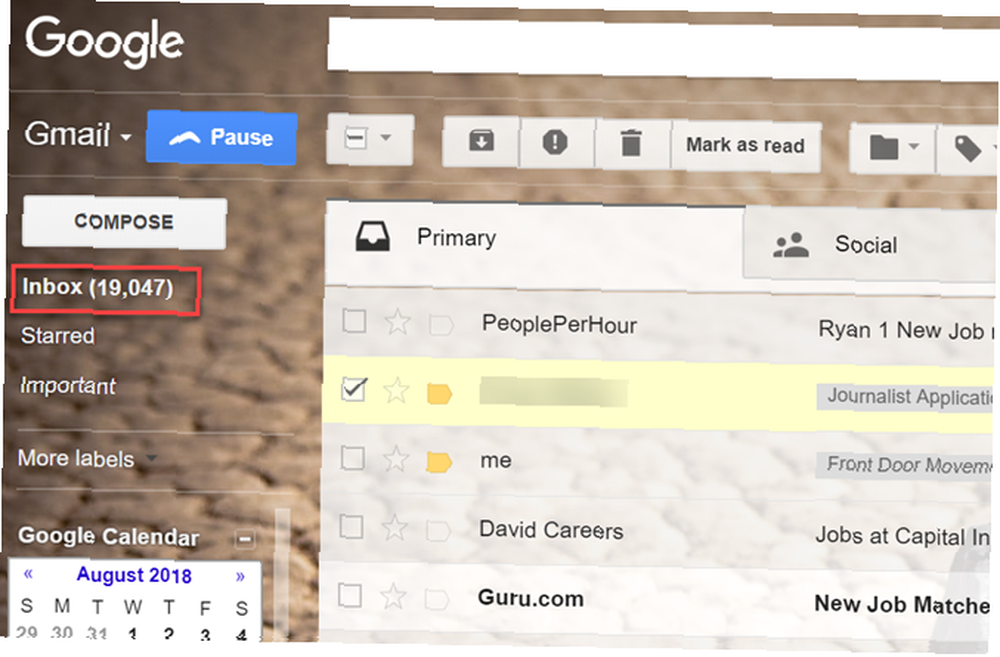
To je správně. Téměř 20 000 nepřečtených e-mailových zpráv. To jsou jen nepřečtení. Celková velikost mého e-mailového účtu před zahájením tohoto procesu tlačila 35 000 zpráv.
Takže první věcí, kterou musíte udělat, je sekat ovoce s nízkým zavěšením.
Vyhoďte odpadky
Mělo by být samozřejmé, že odpadky musíte často odstraňovat nejen doma, ale také v doručené poště Gmailu.
Klikněte na Odpadky na levém navigačním panelu klikněte na ikonu “vybrat vše” v horní části seznamu zpráv a poté klikněte na ikonu “Všechny konverzace” odkaz uvedený před prvním e-mailem.
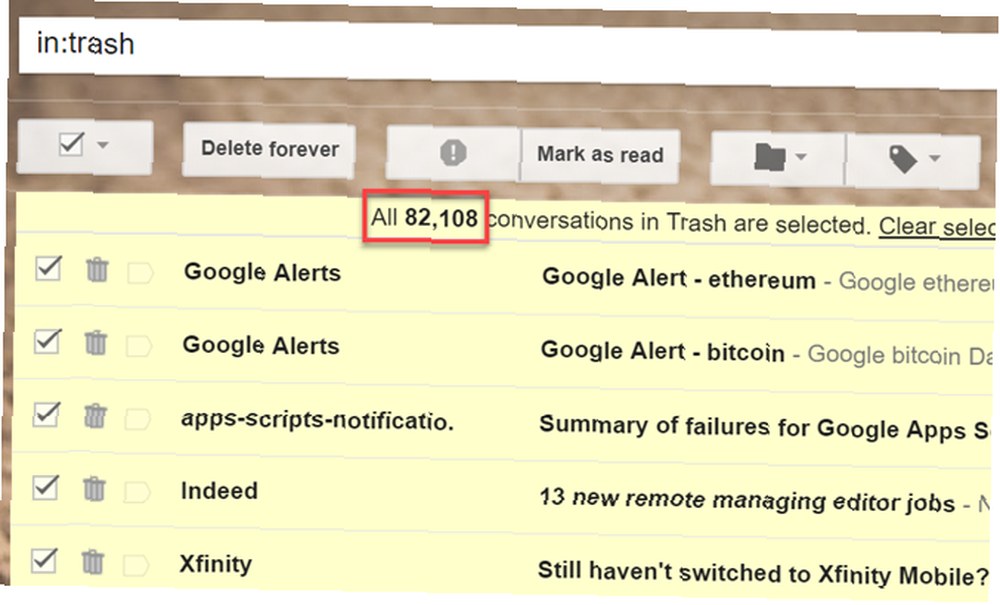
Poté klikněte na Smazat navždy.
Další, jděte po spamu v Gmailu Jak zastavit spamové e-maily v Gmailu Jak zastavit spamové e-maily v Gmailu Dostáváte příliš mnoho spamových e-mailů? Tyto chytré tipy pro Gmail vám pomohou zablokovat nevyžádané e-maily nevyžádané pošty v ucpávání doručené pošty v Gmailu. . V navigačním poli klikněte na ikonu Spam odkaz a potom klikněte na “Odstraňte všechny spamové zprávy”.
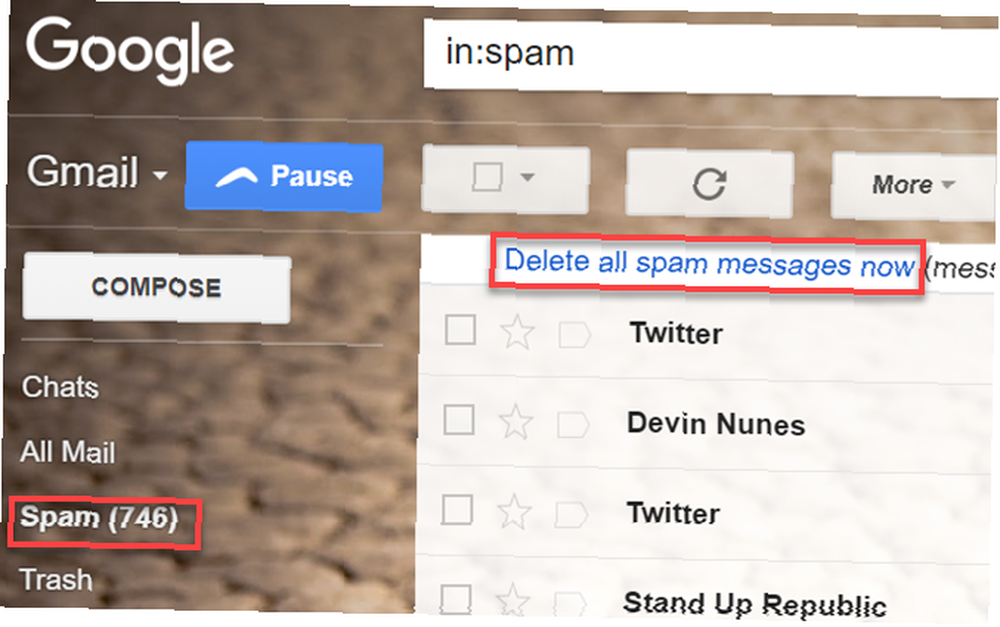
Cítím se dobře, že? Ve složce Doručená pošta jsme ještě nedali důlek, ale je skvělý pocit začít čistit schránku po vyjmutí koše.
Nyní pro další úroveň nízko zavěšeného ovoce.
Sociální a propagační akce
Pokud používáte výchozí doručenou poštu Gmail od Googlu, uvidíte Sociální a povýšení karty v horní části doručené pošty.
Klikněte na každou z nich a procházejte seznamem dolů a hledejte velké objemy duplikátů.
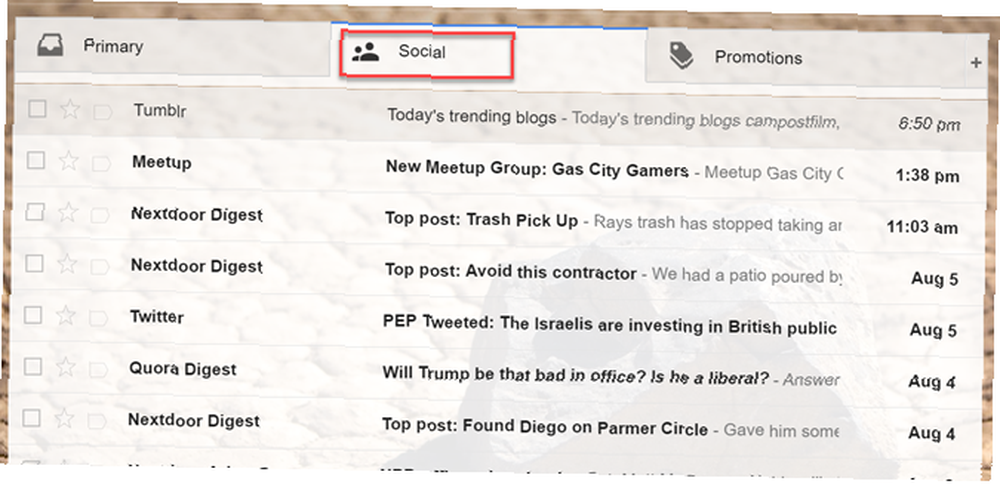
To jsou viníci, kteří vyplňují vaši doručenou poštu každý den.
Když je najdete, otevřete e-mail a najděte Odhlásit odběr odkaz v horní nebo dolní části e-mailu.
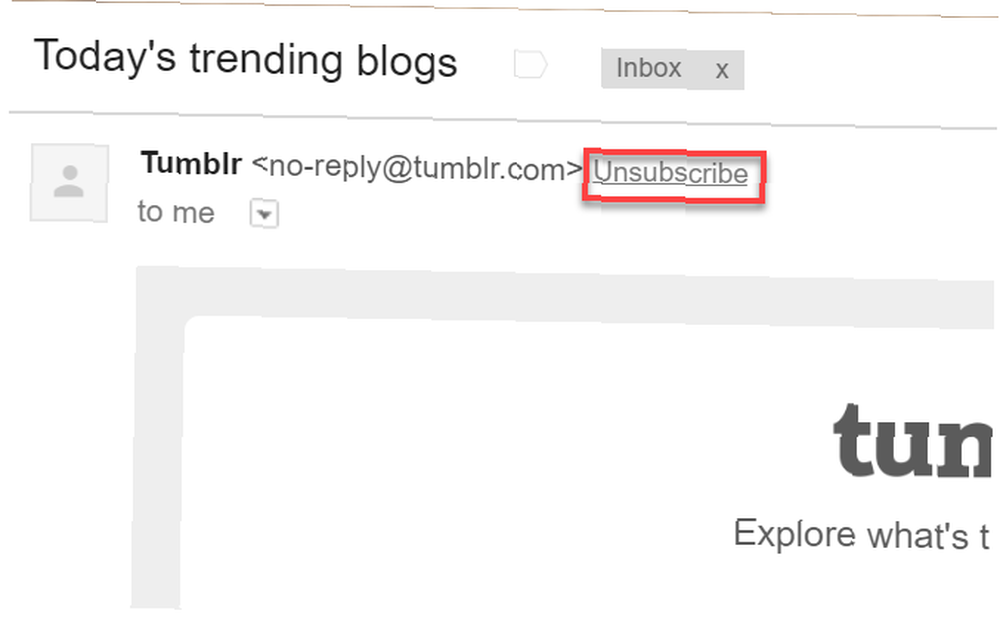
Projděte pouze několik prvních stránek příspěvků v sociálních sítích a propagačních kampaních a hledejte velké skupiny duplikátů. Jednoduše si vymažete své nejnovější zpravodaje Bezproblémový způsob, jak se odhlásit z jakéhokoli e-mailového zpravodaje Bezproblémový způsob, jak se odhlásit z jakéhokoli e-mailového zpravodaje Nemáte dostat automatické e-maily, které jste nikdy nečetli? Zde je bezplatná služba, která umožňuje odhlášení od nich hračkou. drasticky sníží množství e-mailů vyplňujících vaši doručenou poštu každý den.
Nestráví to příliš mnoho času, protože právě teď jsou ryby na smažení. Až budete hotovi s tímto článkem, budete chtít projít článek Sandyho o zvládnutí úzkosti Gmailu v doručené poště Jak zvládnout Gmail v Doručené úzkosti Jak zvládnout Gmail v Doručené úzkosti Tolik e-mailů, tak málo času. Cítíte se tímto způsobem, pokud jde o správu doručené pošty v Gmailu? Ukážeme vám jednoduchá nastavení a užitečné nástroje pro uspořádání a odolnost doručené pošty v Gmailu. aby se zabránilo opětovnému vniknutí do tohoto nepořádku.
Po odběru nejběžnějších e-mailů klikněte na ikonu Vybrat vše znovu nahoře a klikněte na ikonu “Vyberte všechny konverzace” odkaz nahoře.
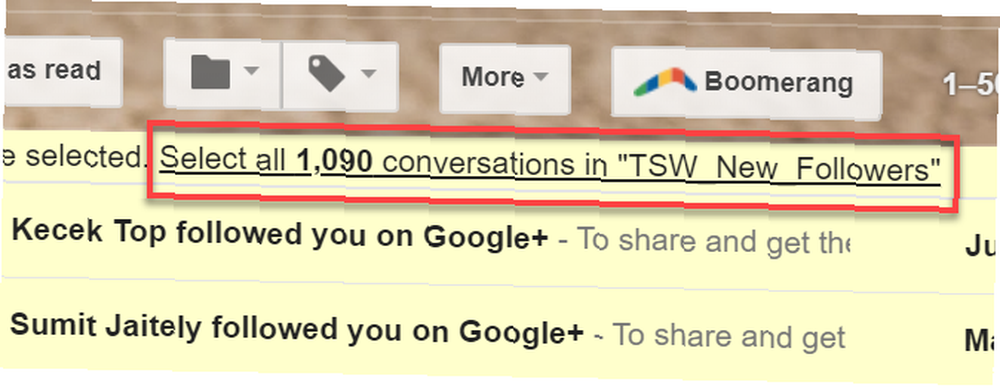
Všechny ikony odstraníte kliknutím na ikonu koše.
Stejný postup opakujte na kartě Propagace. V době, kdy jste vše odstranili, jste pravděpodobně už svou doručenou poštu o několik tisíc nasekali.
A ty se jen zahříváš.
Zálohujte a odstraňte označené e-maily
Před lety jsem byl součástí týmu provádějícího online vyšetřování. Postupem času, kdy jsem tam byl, jsem nashromáždil několik tisíc e-mailů - všechny byly použity se speciálním štítkem Gmailu. Jak třídit poštu do Gmailu podle odesílatele, předmětu a štítku Jak třídit poštu do Gmailu podle odesílatele, předmětu a štítku. základní tajemství správy Gmailu: Naučte se, jak třídit doručenou poštu do Gmailu pomocí filtrů, jako je předmět, odesílatel a štítky. příchozí propojené e-mailové adresy.
Adresa se uzavřela v roce 2015, ale nikdy jsem se neobtěžoval smazáním všech těchto e-mailů.
Pravděpodobně jste vytvořili nejrůznější štítky před lety. Možná jste tento proces dokonce automatizovali pomocí filtrů pro příchozí e-maily. Všechny tyto e-maily tam jen sedí a plýtvají prostorem.
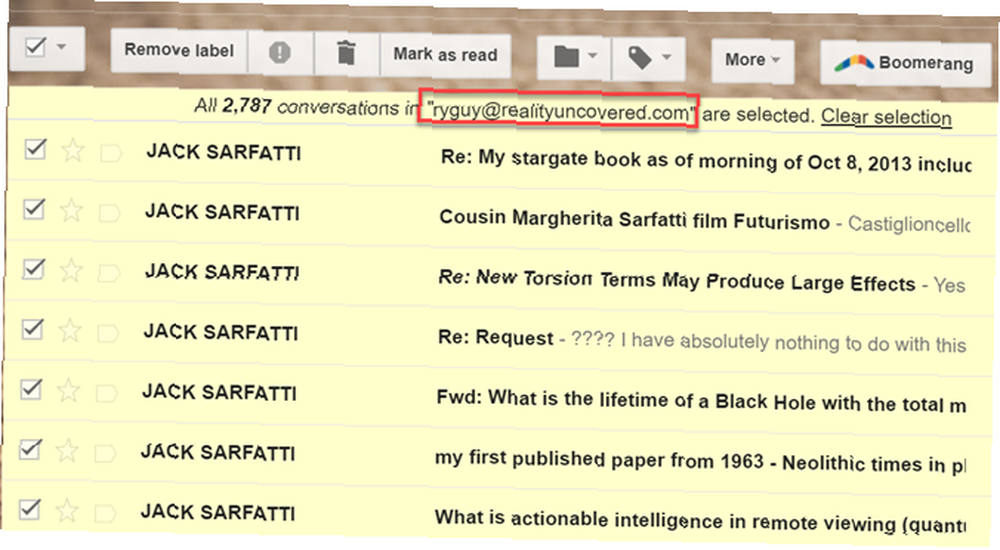
Označené e-maily nelze hromadně odstranit, protože jste je z nějakého důvodu označili. Možná obsahují roky výzkumu nebo jsou historickým archivem nějaké práce, kterou jste prostě nechtěli ztratit.
Zálohujte důležité e-maily označené štítkem
Naštěstí je velmi snadné zálohovat všechny tyto e-maily hromadně pomocí funkce exportu účtu Google.
Google nabízí ke stažení vaše data pro každou službu ve vašem účtu Google.
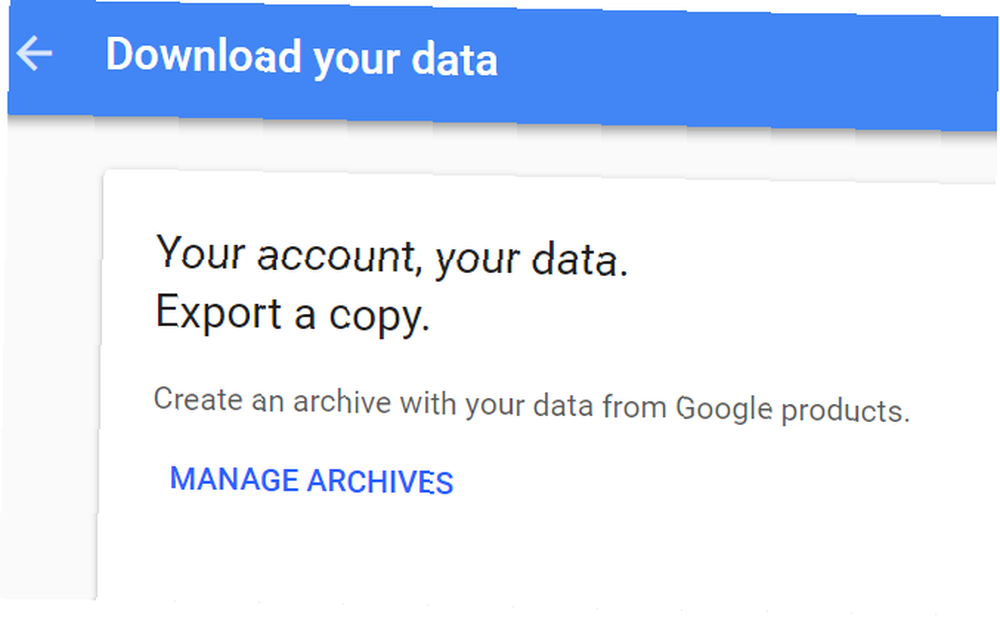
Klikněte na Správa archivů odkaz a potom klikněte na Vytvořit nový archiv.
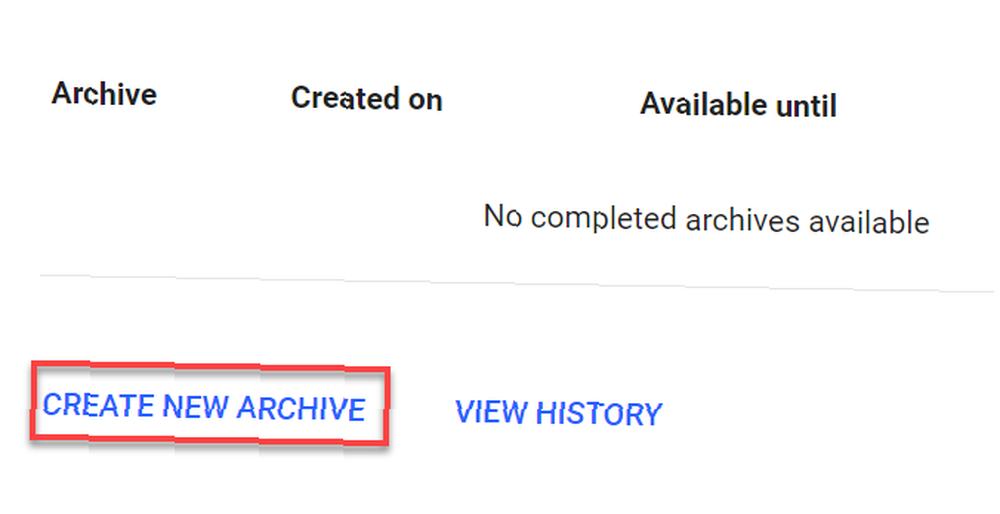
Přejděte dolů na seznam účtů a klikněte na Vyberte Žádné zrušíte výběr všech účtů.
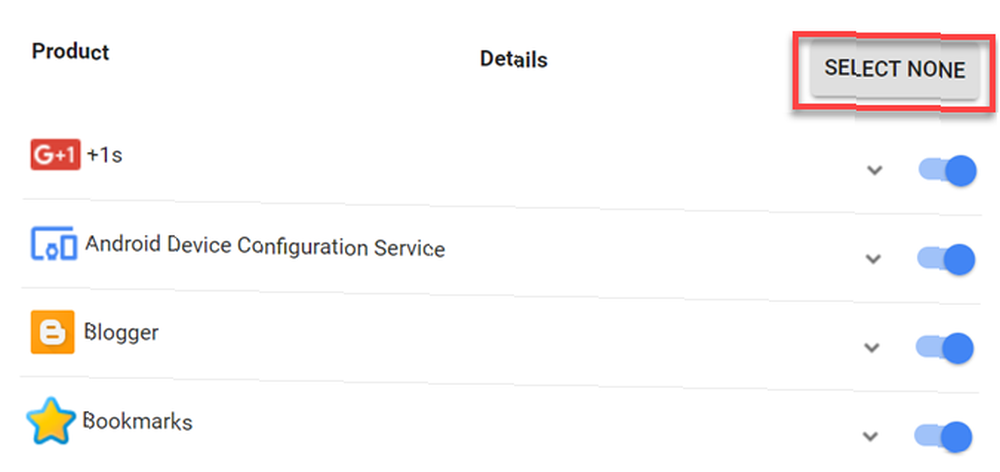
Poté přejděte dolů k účtu Gmail a kliknutím na přepínač povolte pouze tuto službu.
Klikněte na šipku rozevíracího seznamu a klikněte na Vyberte štítky.
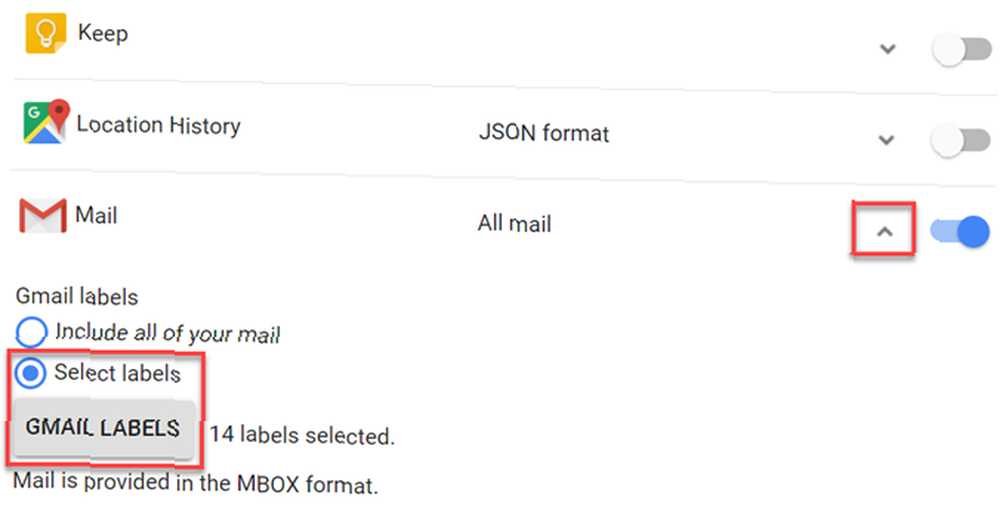
Přejděte dolů po seznamu štítků, které jste vytvořili ve svém účtu Gmail, a vyberte všechny štítky, ze kterých chcete získat plnou zálohu.
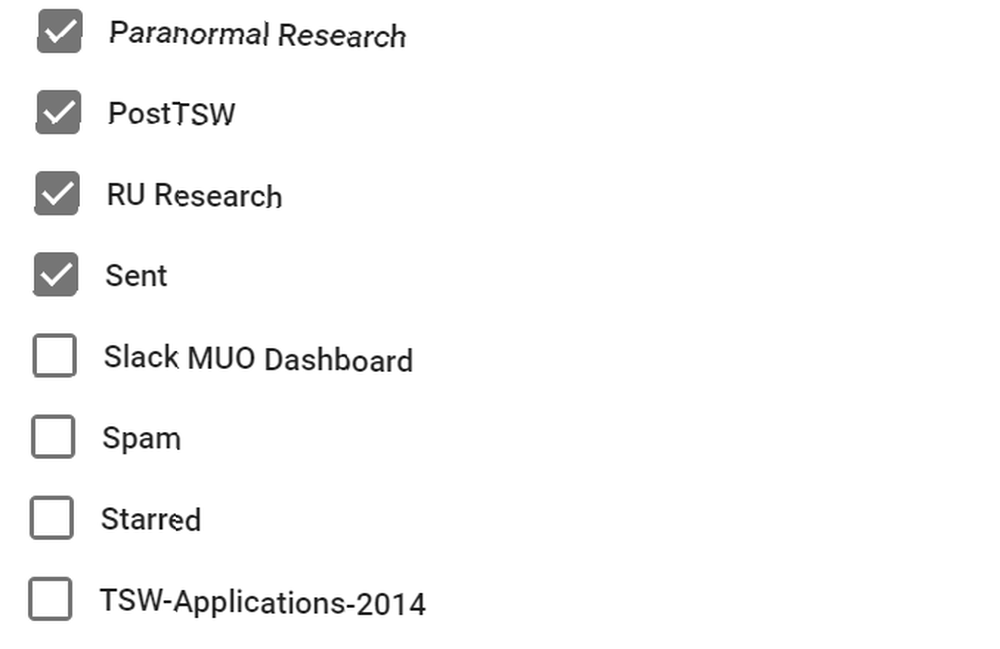
V seznamu můžete vybrat formát komprimovaného souboru a maximální velikost archivu.
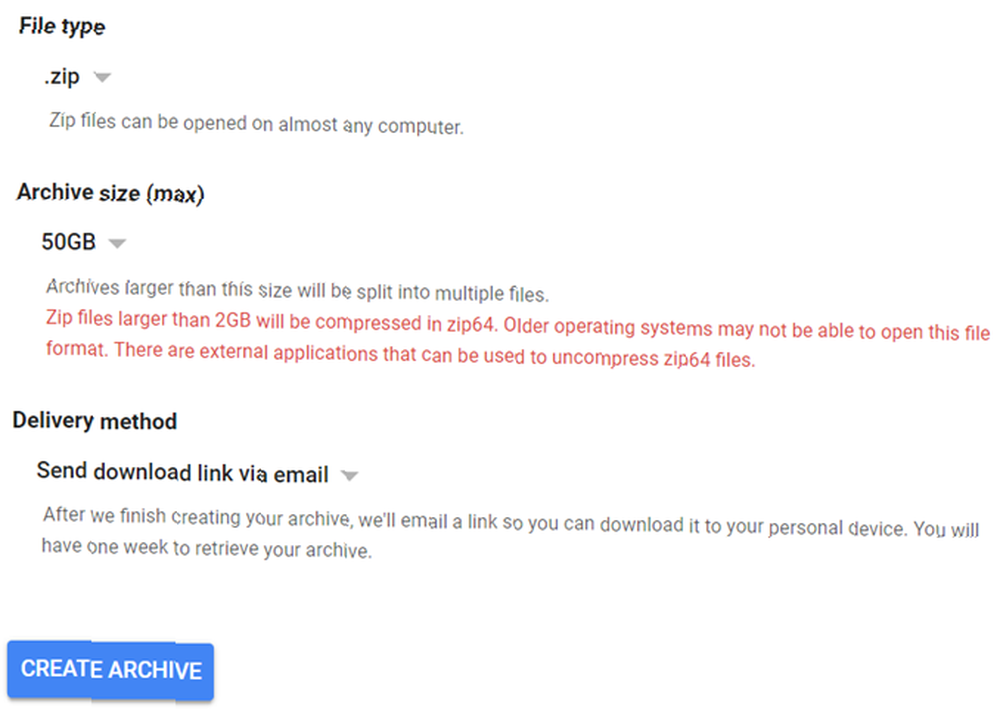
Nakonec klikněte na ikonu Vytvořit archiv tlačítko.
Google vám pošle e-mail s informacemi o tom, že váš archív začal nahrávat. Může to trvat několik hodin nebo dokonce den, ale až bude archiv připraven ke stažení, obdržíte e-mail s následnou kontrolou. Odkaz ke stažení bude přímo v e-mailové zprávě.
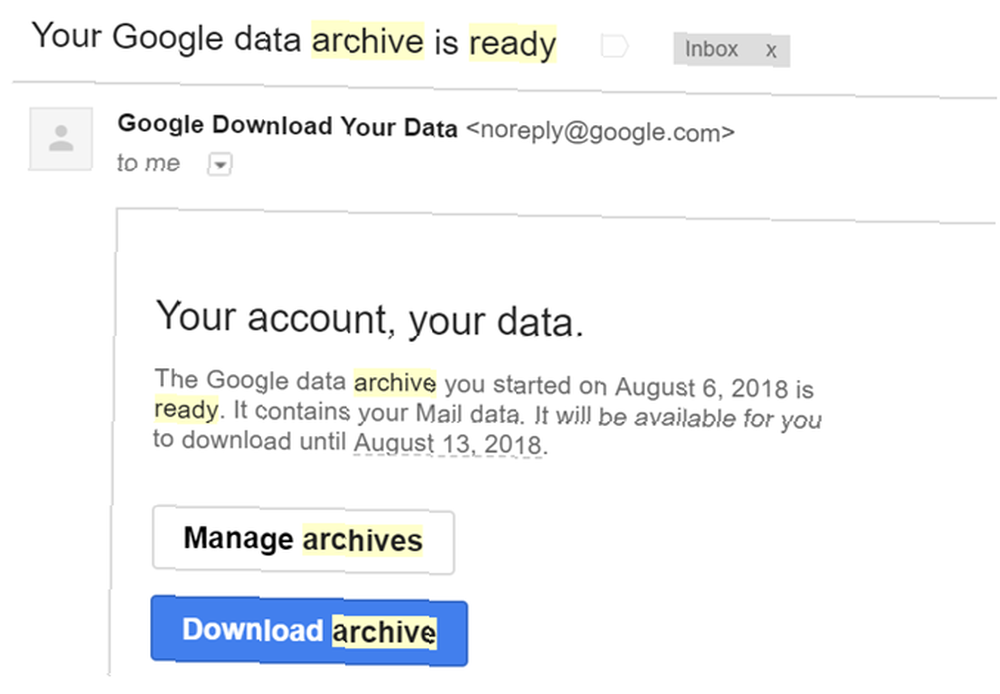
Jakmile stáhnete a uložíte svůj e-mailový archiv někde v bezpečí, můžete začít mazat označené e-maily.
Smazat označené e-maily a štítky
Zpět do doručené pošty Gmailu klikněte na jednotlivé štítky, aby se zobrazily e-maily, a vyberte Všechno ze seznamu výběru.
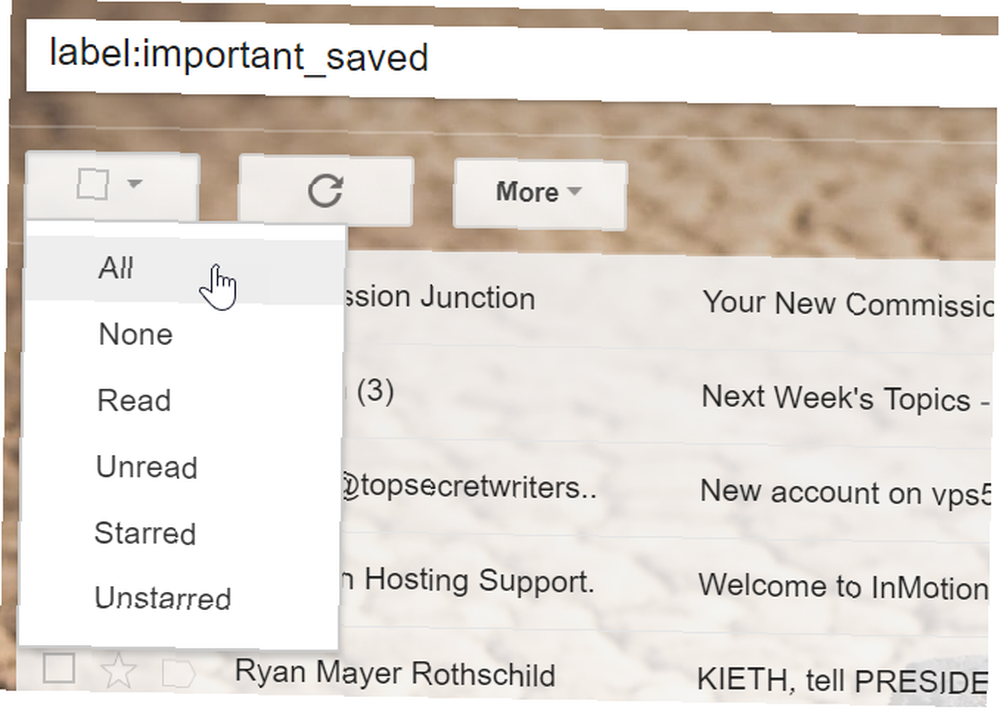
Nezapomeňte vyberte všechny konverzace jako předtím.
Kliknutím na ikonu koše odstraníte všechny tyto e-maily.
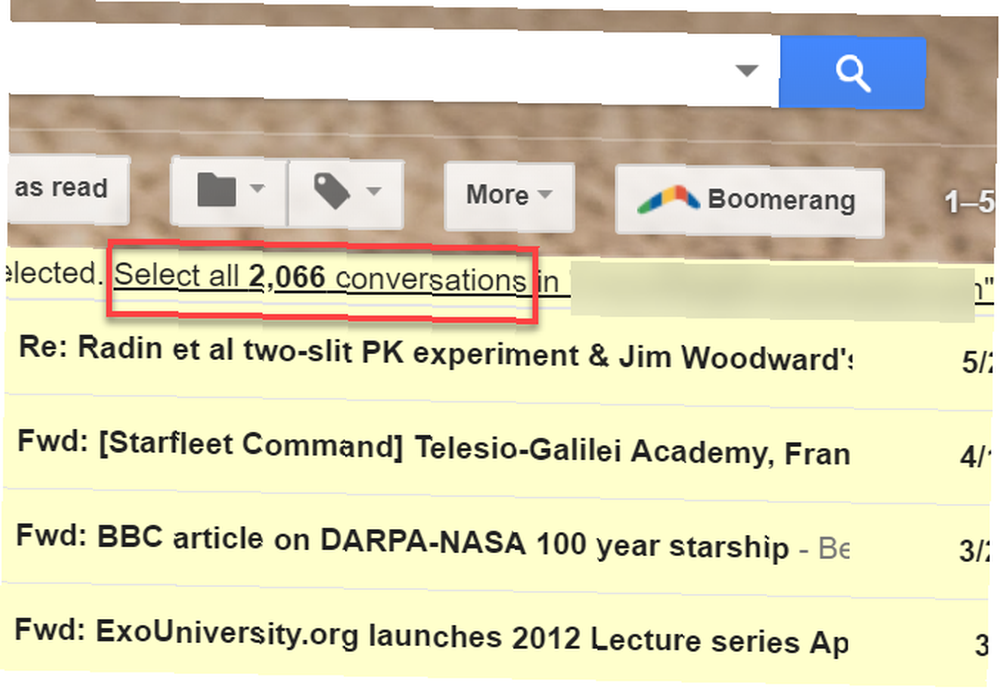
Pokud budete mít štěstí, narazíte na štítky s tisíci e-mailů, které můžete vyčistit z doručené pošty, když máte zálohu.
Jakmile odstraníte všechny e-maily, nezapomeňte odstranit všechny ty staré štítky. Stačí kliknout na rozbalovací nabídku na pravé straně názvu štítku a vybrat Odstraňte štítek ze seznamu.
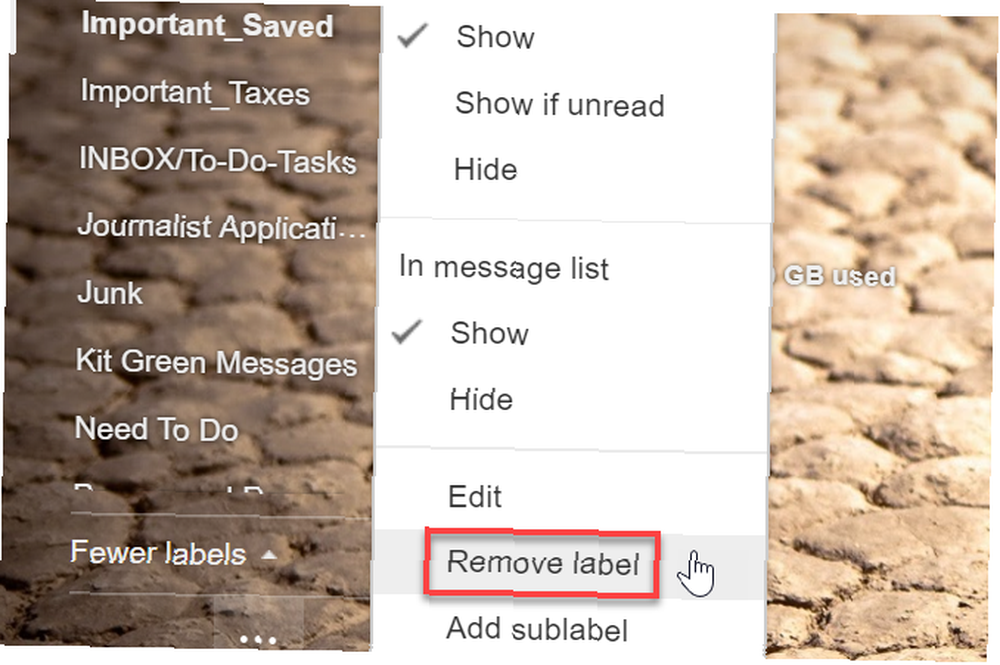
V tuto chvíli byste již měli výrazně snížit velikost vaší doručené pošty. Ale nezdržujme se. Máme několik dalších triků v našich rukávech.
Odstraňte staré e-maily
Pokud máte desítky tisíc e-mailů, je pravděpodobné, že ani e-maily, které byly důležité před čtyřmi nebo pěti lety, již nejsou příliš důležité.
Nyní je čas opravdu vykopat hluboký a čistý dům. Zbavme se těch velmi starých e-mailů.
Chcete-li to provést, stačí napsat “older_than: 2y” ve vyhledávacím poli Gmailu. Můžete nastavit libovolný časový limit změnou 2 na libovolný počet let e-mailu, který chcete zachovat.
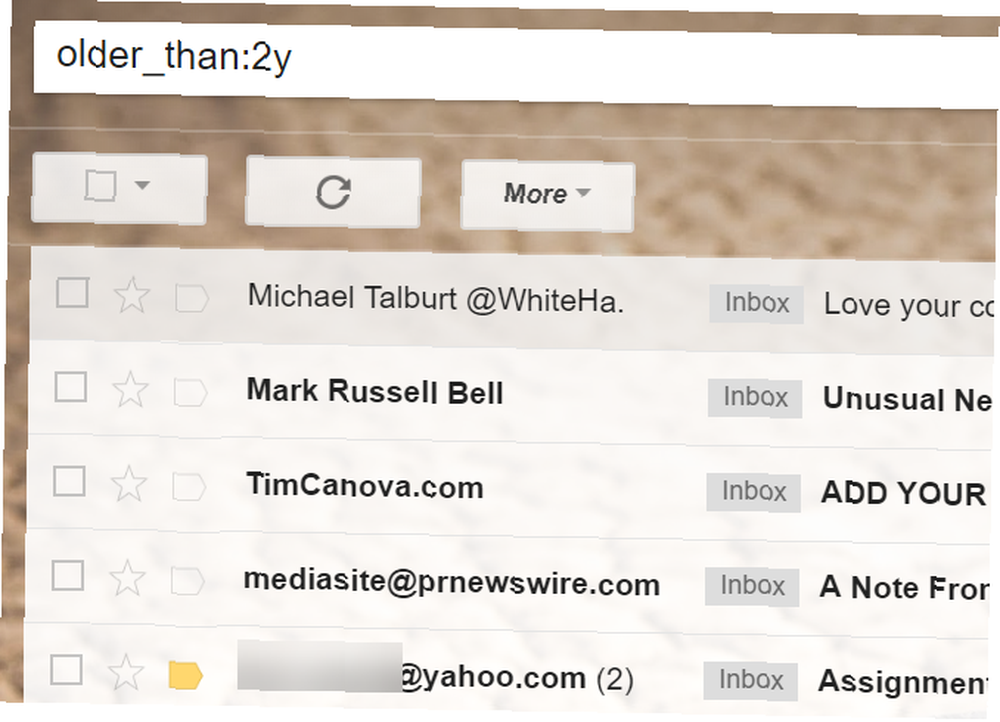
Jen si pamatujte, že jakýkoli objem e-mailů vás “držet”, na konci budete muset třídit, abyste vytáhli opravdu důležité. Takže tento časový rámec je tak malý, jak vám vyhovuje.
Vybrat Všechno e-maily a vyberte všechny konverzace, pak klikněte na ikonu koše stejně jako po celou dobu.
Poté by se vaše e-mailová schránka v řádu desítek tisíc měla v tomto bodě konečně dostat do jediných tisíců.
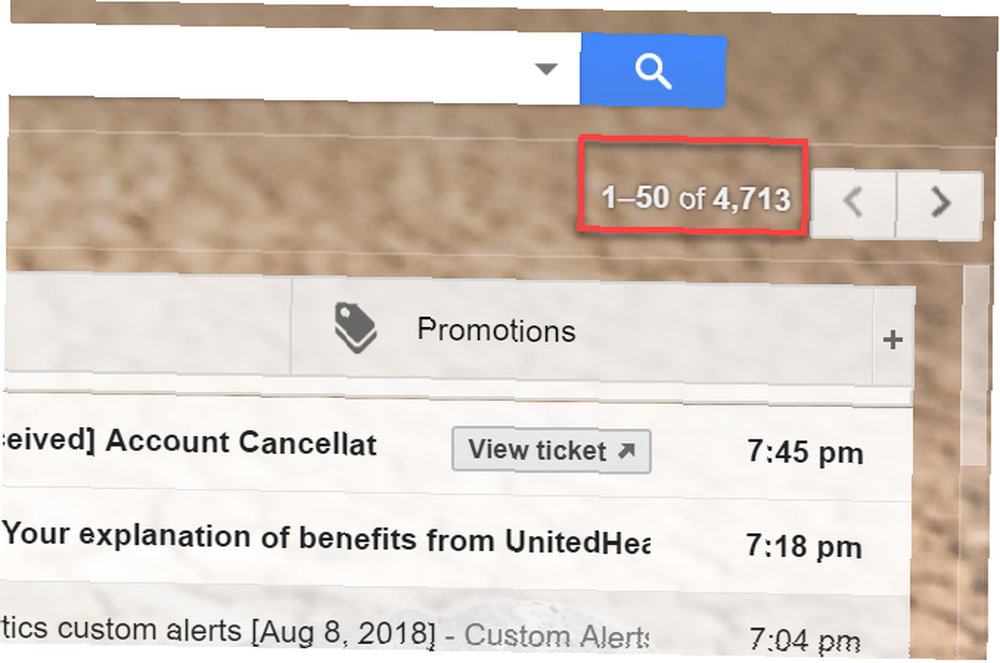
V tuto chvíli je na čase vyčistit zbývající nepořádek trochu selektivněji.
Čištění, třídění a organizace
Nejprve si uvědomte, že jakýkoli e-mail, který jste před několika týdny ve skutečnosti neotevřeli, pravděpodobně nikdy neotevřete.
Můžete je rychle vyčistit vyhledáním všech nepřečtených e-mailů starších než deset dnů.
Do vyhledávacího pole zadejte “je: nepřečtený older_than: 10d”.
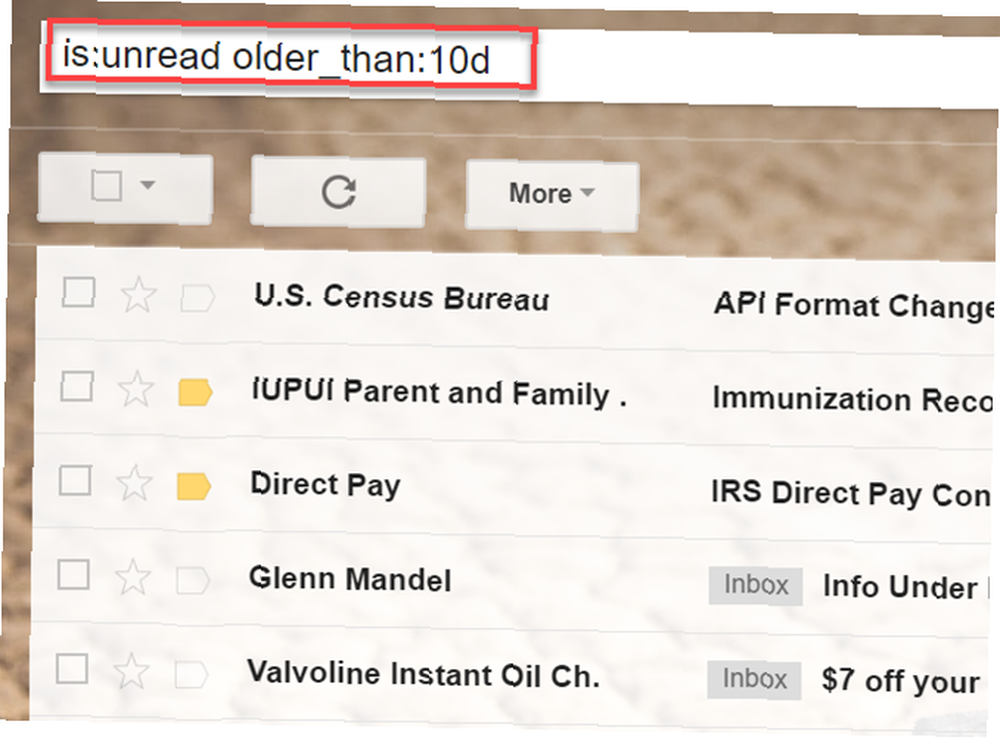
Vyberte a odstraňte všechny uvedené e-maily.
Dalším způsobem, jak ještě více zkrátit zbývající seznam e-mailů, je hledání typických řádků spamu nebo propagačních předmětů. Můžete to udělat zadáním hledání jako “předmět: dohoda”, “předmět: prozradí” nebo “předmět: poslední šance”.
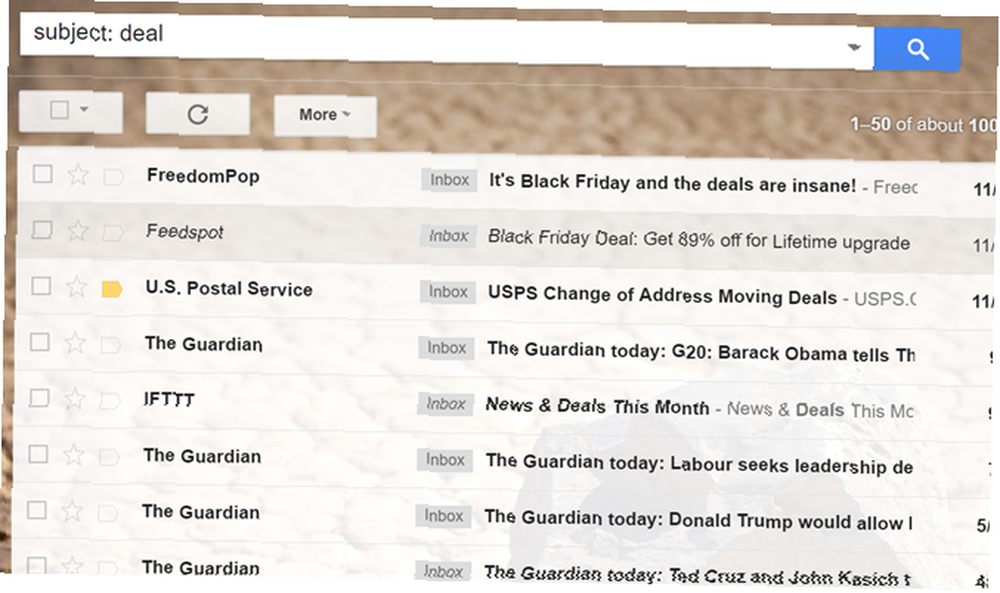
Při každém vyhledávání by se mělo objevit více než 100 e-mailů najednou. Jen je utírejte.
Dokončete svou doručenou poštu
V tomto okamžiku by se vaše hora desítek tisíc e-mailů měla rozdělit na mnohem zvládnutelnější velikost. Nyní jste svou doručenou poštu soustředili převážně na e-mailové zprávy, které jsou pro vás důležité a které byste si mohli chtít ponechat.
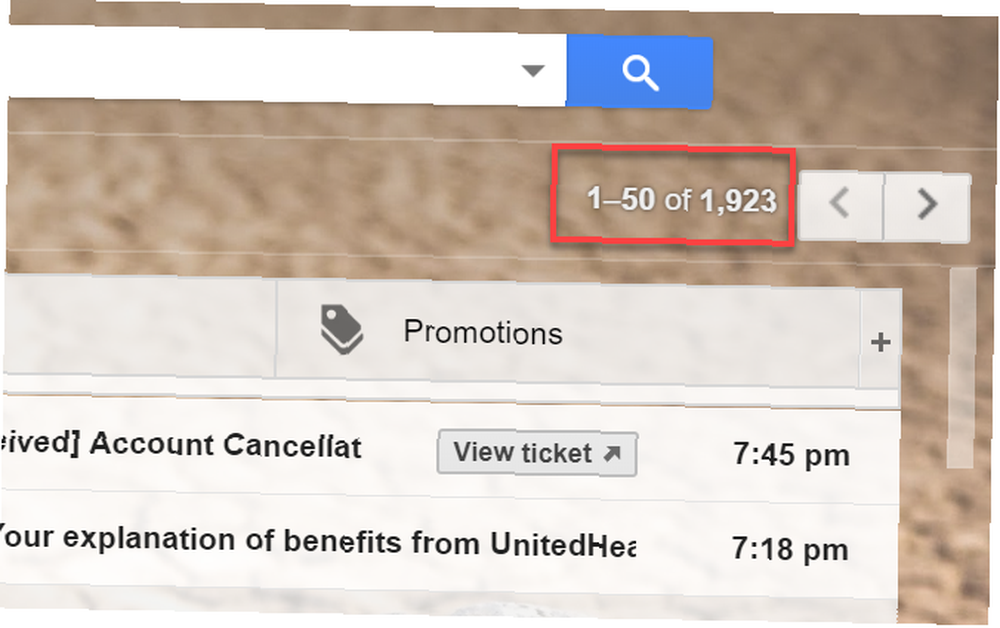
Poté začněte procházet zbývající e-maily. Když zjistíte důležité e-maily, které chcete zachovat, stačí je přetáhnout na štítky, které jste pro ně vytvořili (nebo vytvořit nové štítky, pokud ještě neexistují).
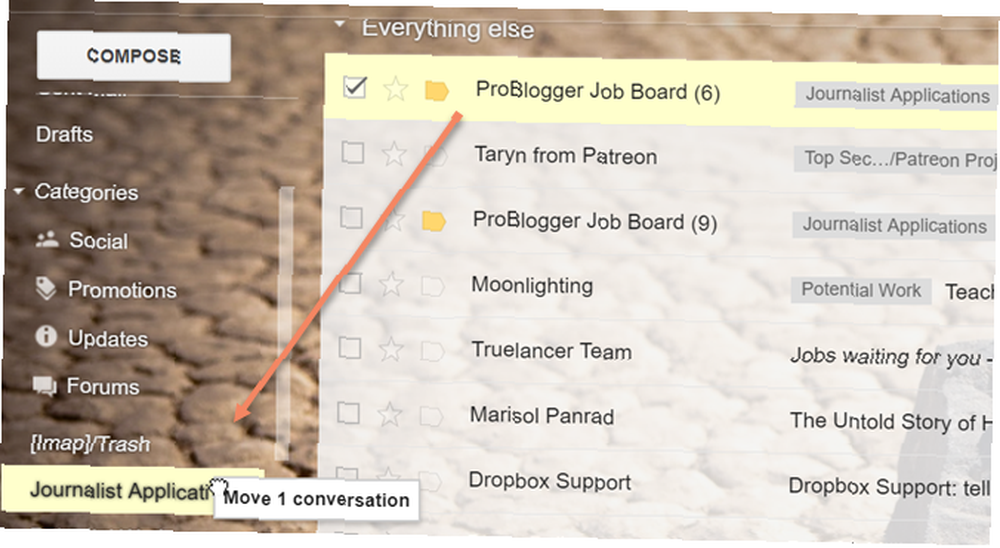
Zní to jako fuška, ale vizuální skenování stránky e-mailů by mělo zobrazit pouze několik, které si chcete skutečně zachovat. Poté můžete na této stránce vybrat všechny e-maily a smazat je všechny. Tím dojde k vymazání přibližně 50 e-mailů najednou.
Nezapomeňte, že když zjistíte, že se odesílatel opakovaně objevuje, otevřete e-mail a klikněte na rozbalovací šipku vedle tlačítka odpovědi. Z tohoto seznamu klikněte “Filtrujte zprávy takto”.
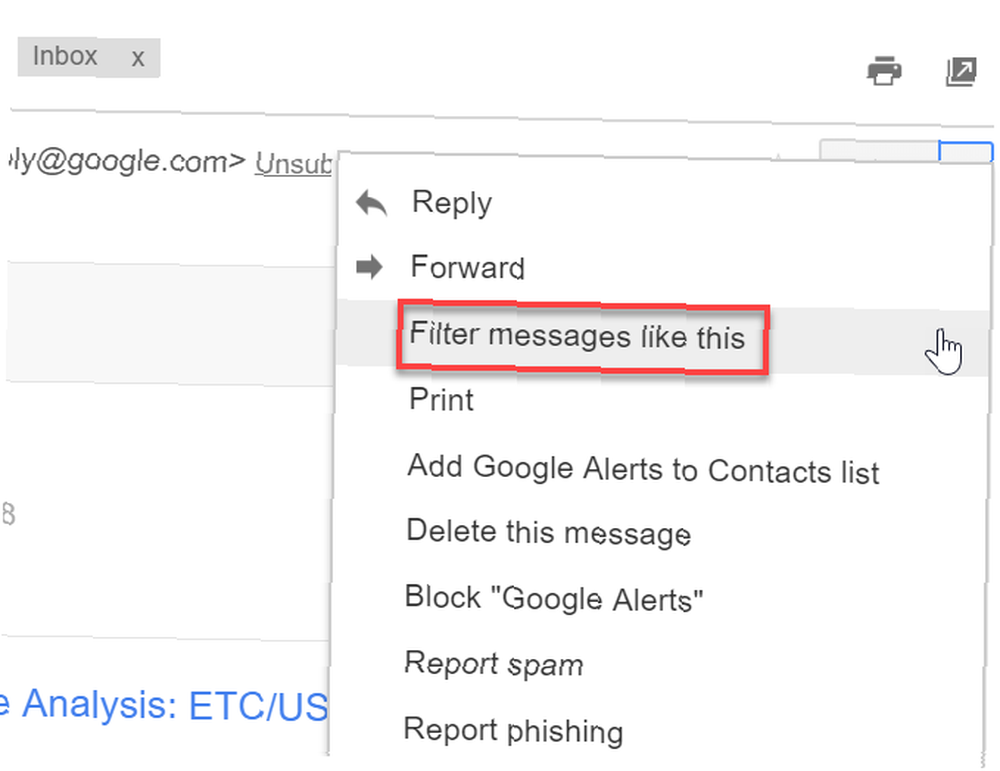
Poté vyberte všechny a odstraňte seznam odpovídajících e-mailů, které se zobrazí.
Tím, že označíte, filtrujete a odstraníte velké bloky e-mailů, budete mít tento seznam více než 1 000 e-mailů až k této zázračné schránce doručené pošty v žádném okamžiku.
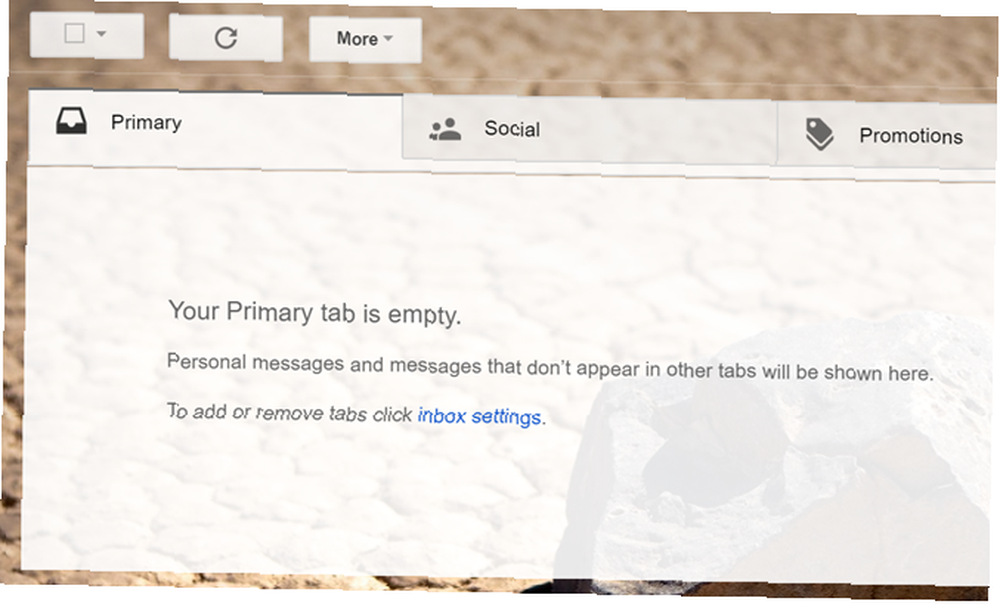
Je to ohromný pocit, když to vidím “prázdný” Poznámka v doručené poště, zejména když jste odešli roky, aniž byste to viděli!
Nenechte bestii růst
Nyní, když jste si udělali čas, abyste konečně dostali obrovskou bestii doručené pošty pod kontrolu, je důležité zabránit tomu, aby se opět rozrostla. Nejlepším způsobem, jak toho dosáhnout, je prostudovat si všechny funkce, které má Gmail k dispozici, aby věci byly uspořádány a zefektivněny.
O těchto funkcích se můžete dozvědět v naší Příručce uživatele Power to Gmail Příručka uživatele Power to Gmail Příručka uživatele Power to Gmail Tento bezplatný průvodce Gmail je určen pro ty z vás, kteří již Gmail používají jako e-mailového klienta a chtějí maximálně využít jeho výhod mnoho funkcí produktivity. a nikdy se nemusíte potýkat s tímto procesem.
Obrázek Kredit: Nomadsoul1 / Depositphotos











